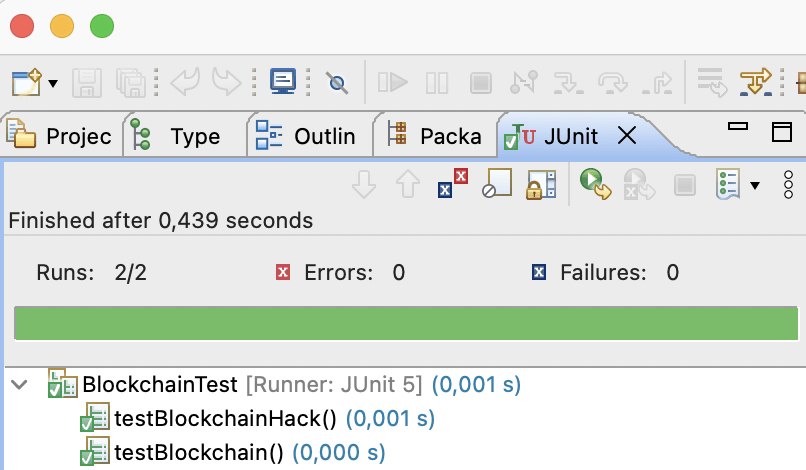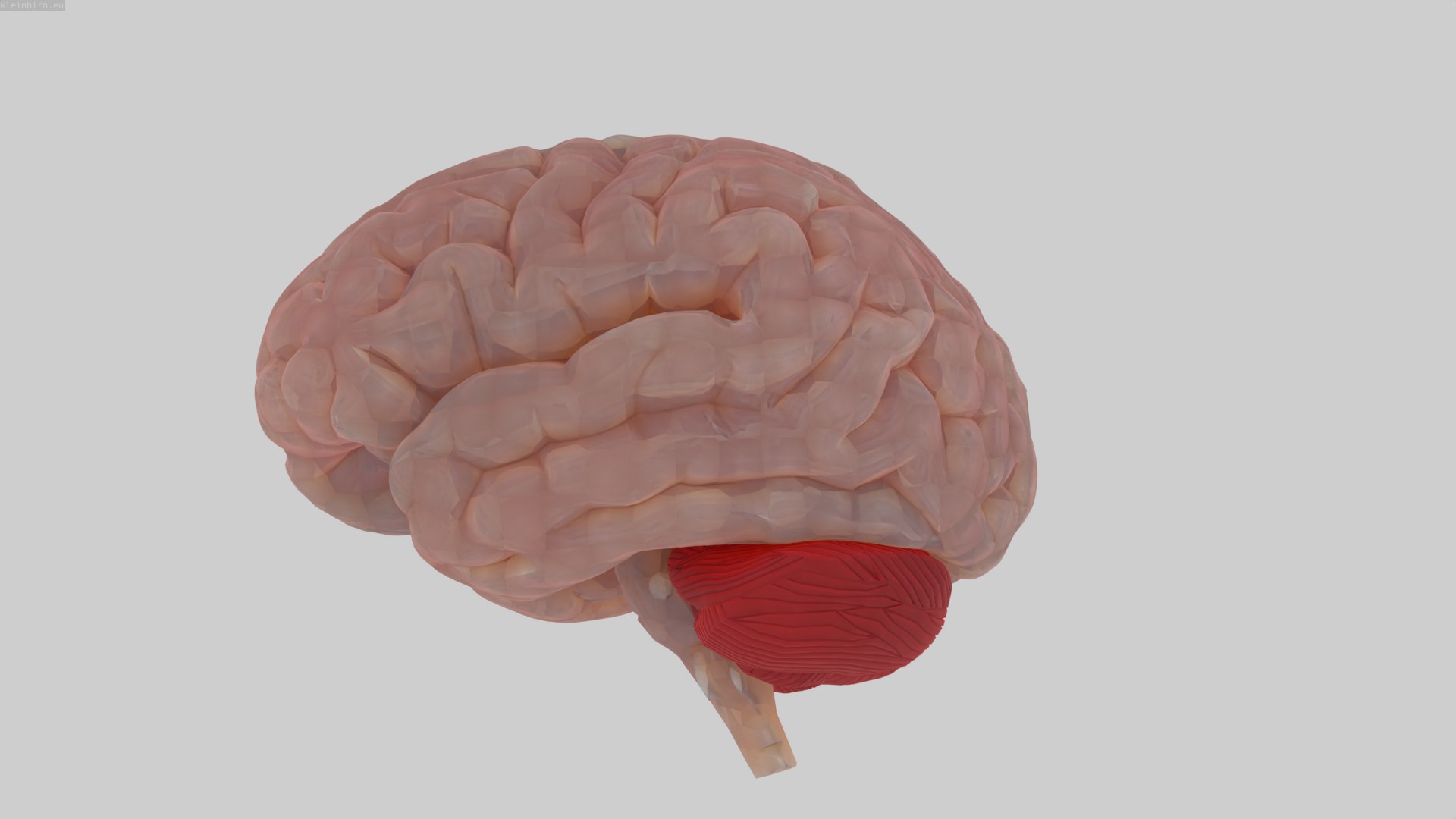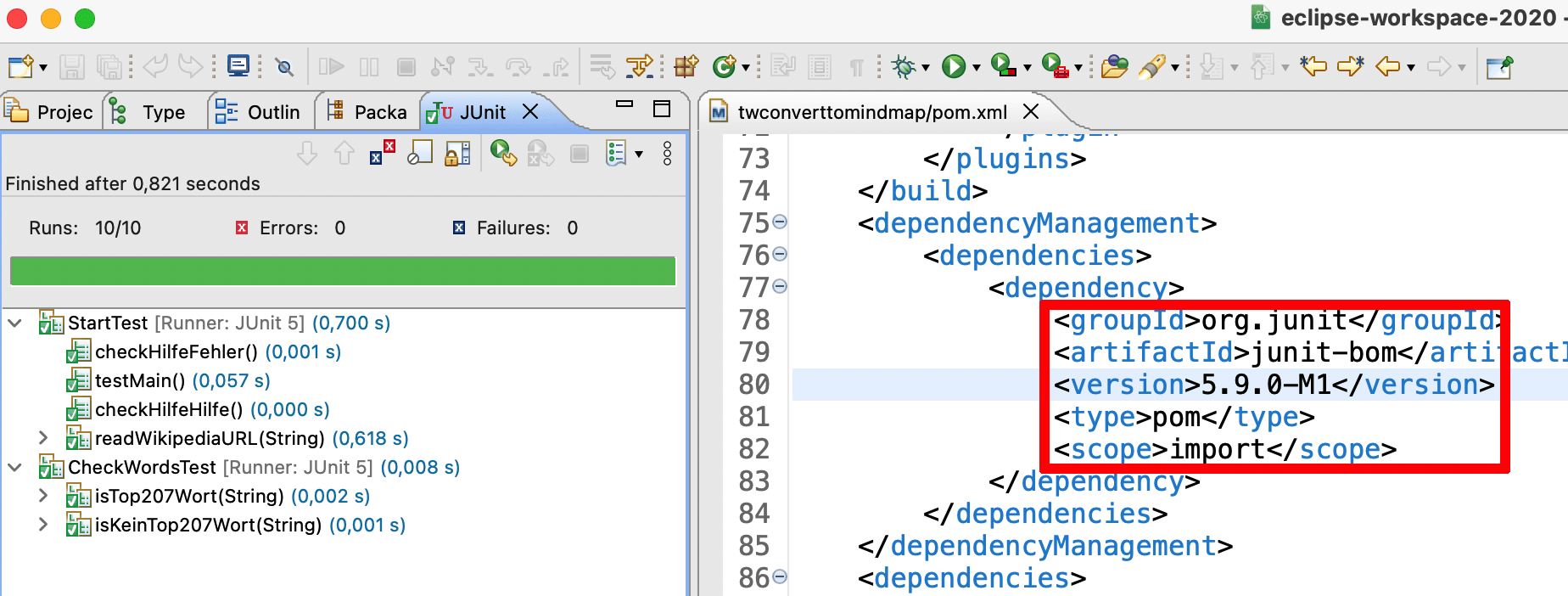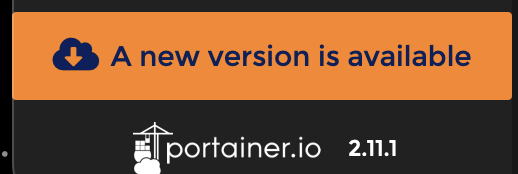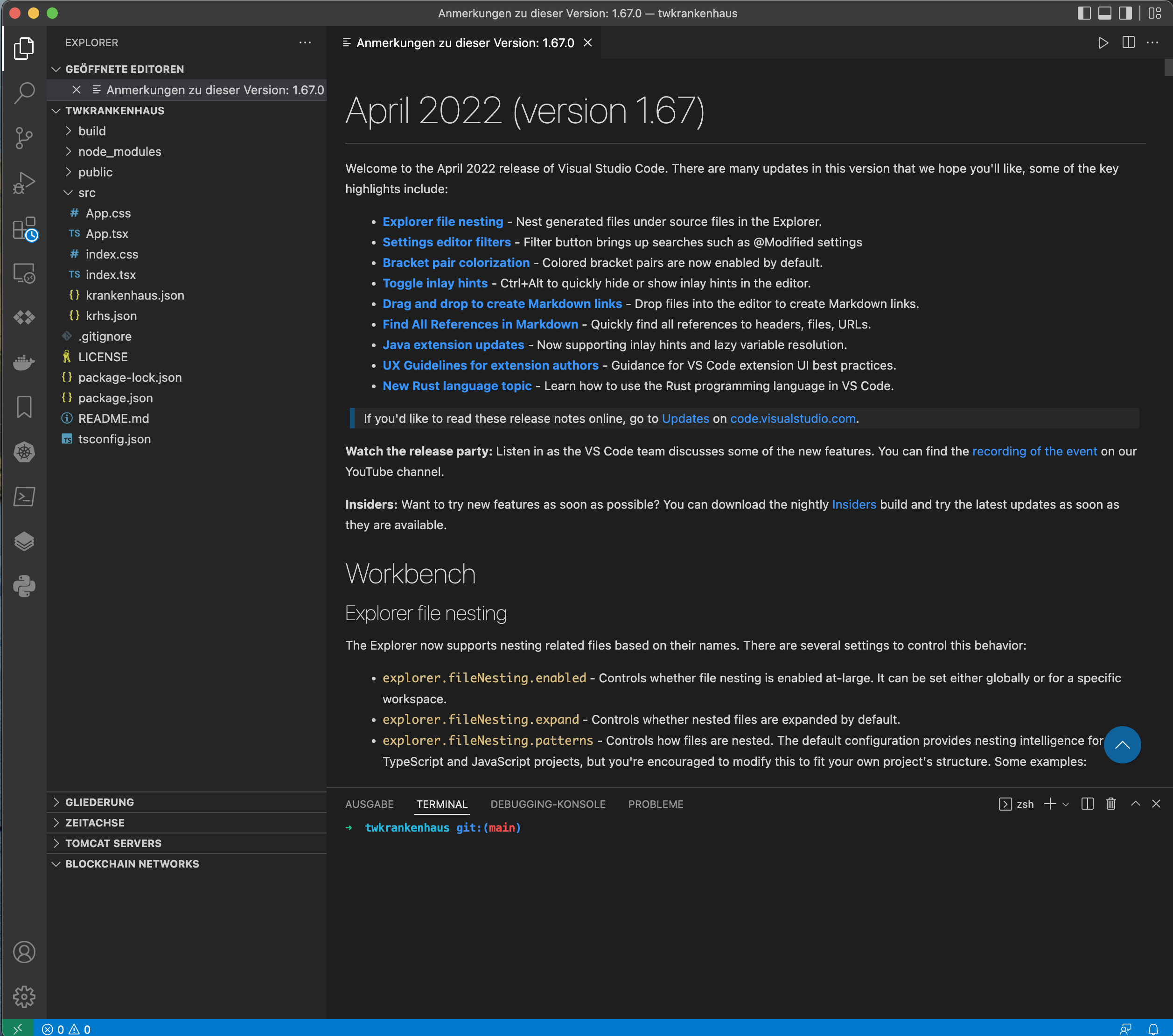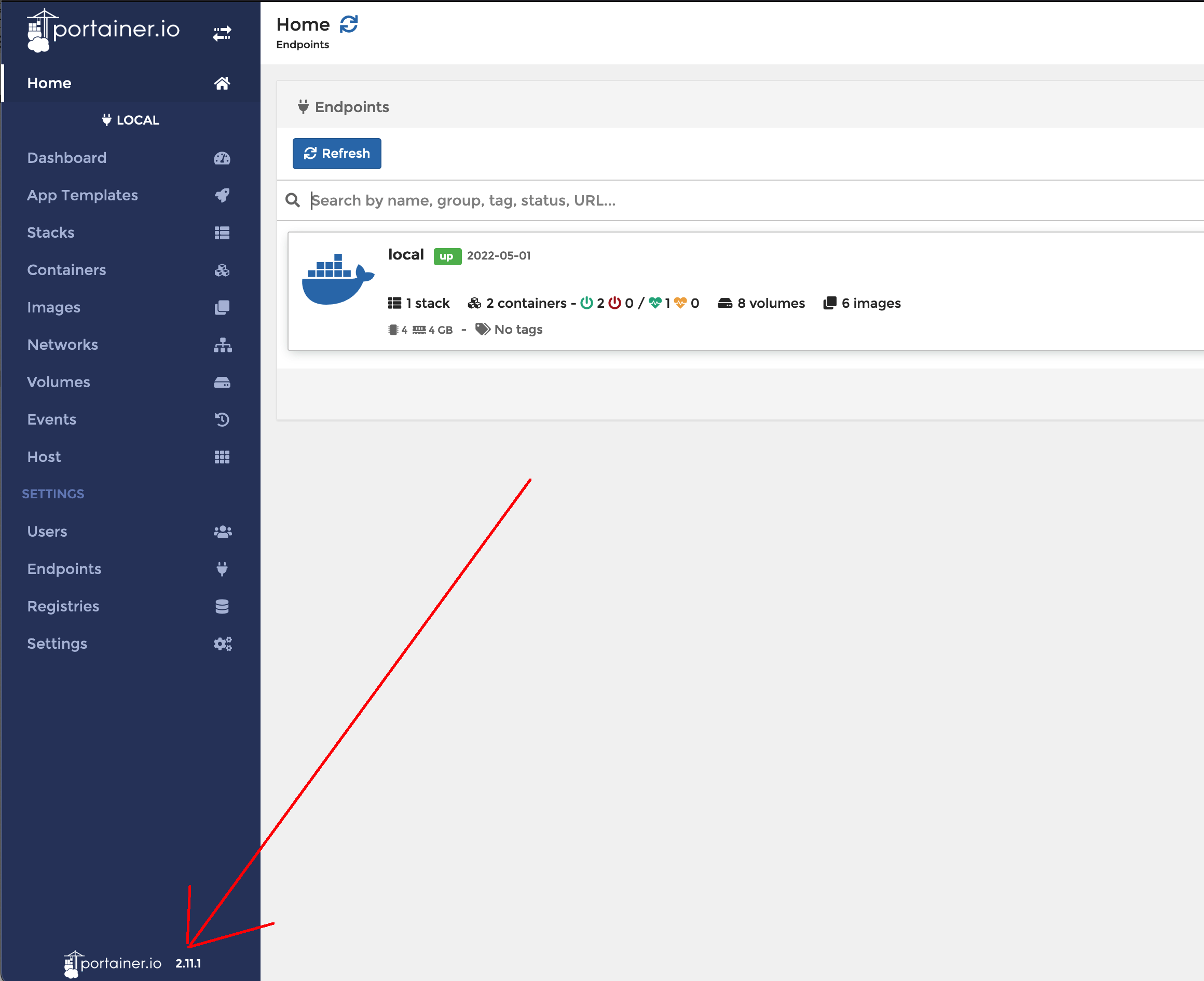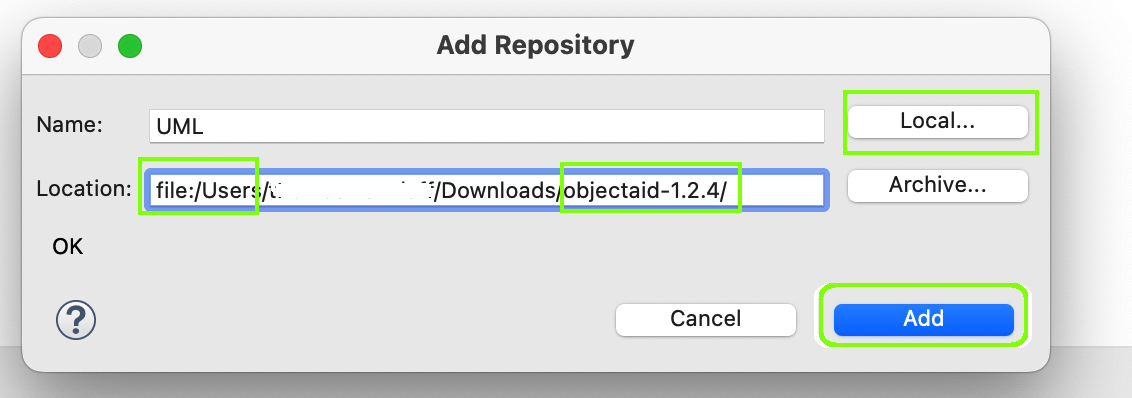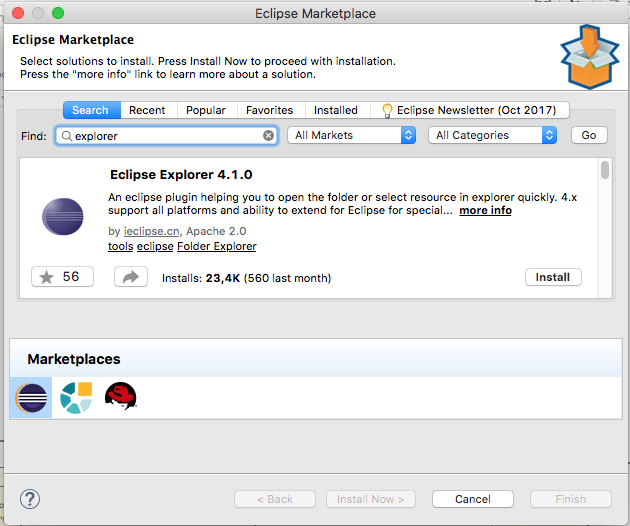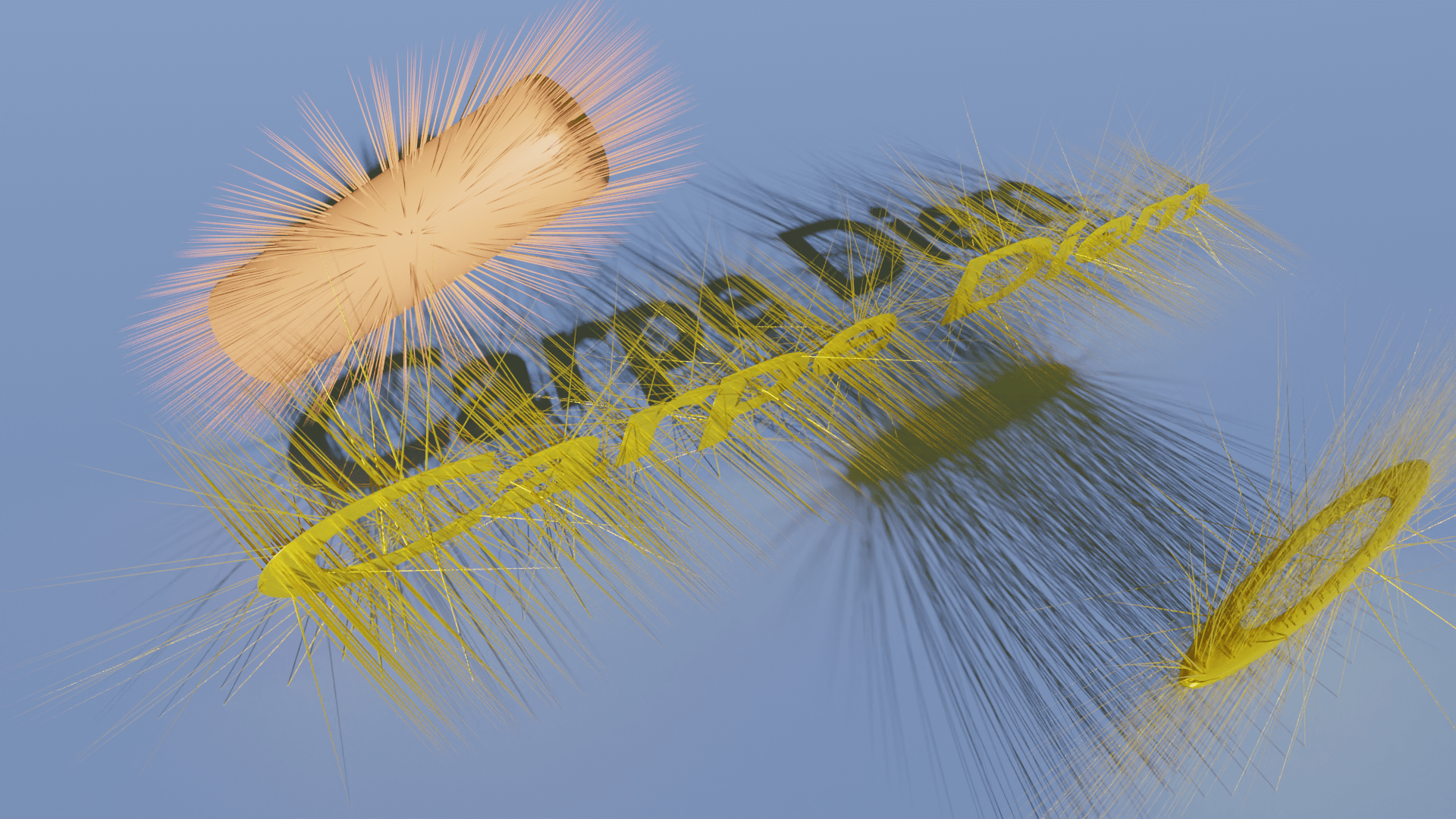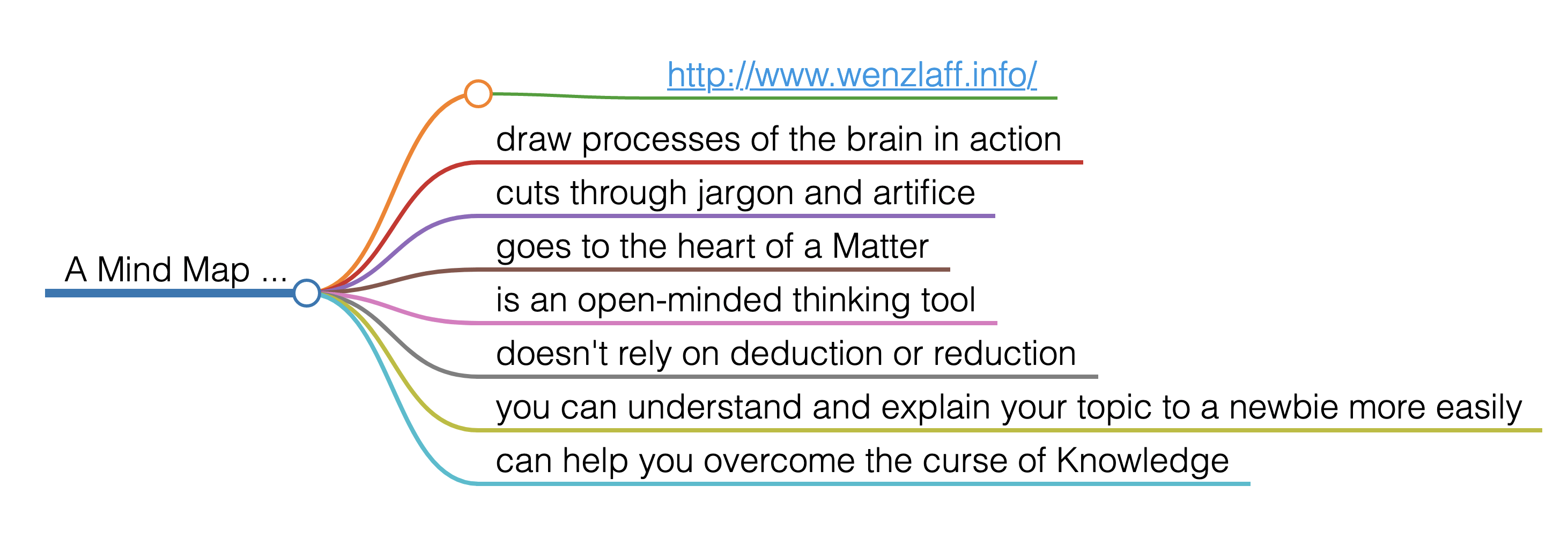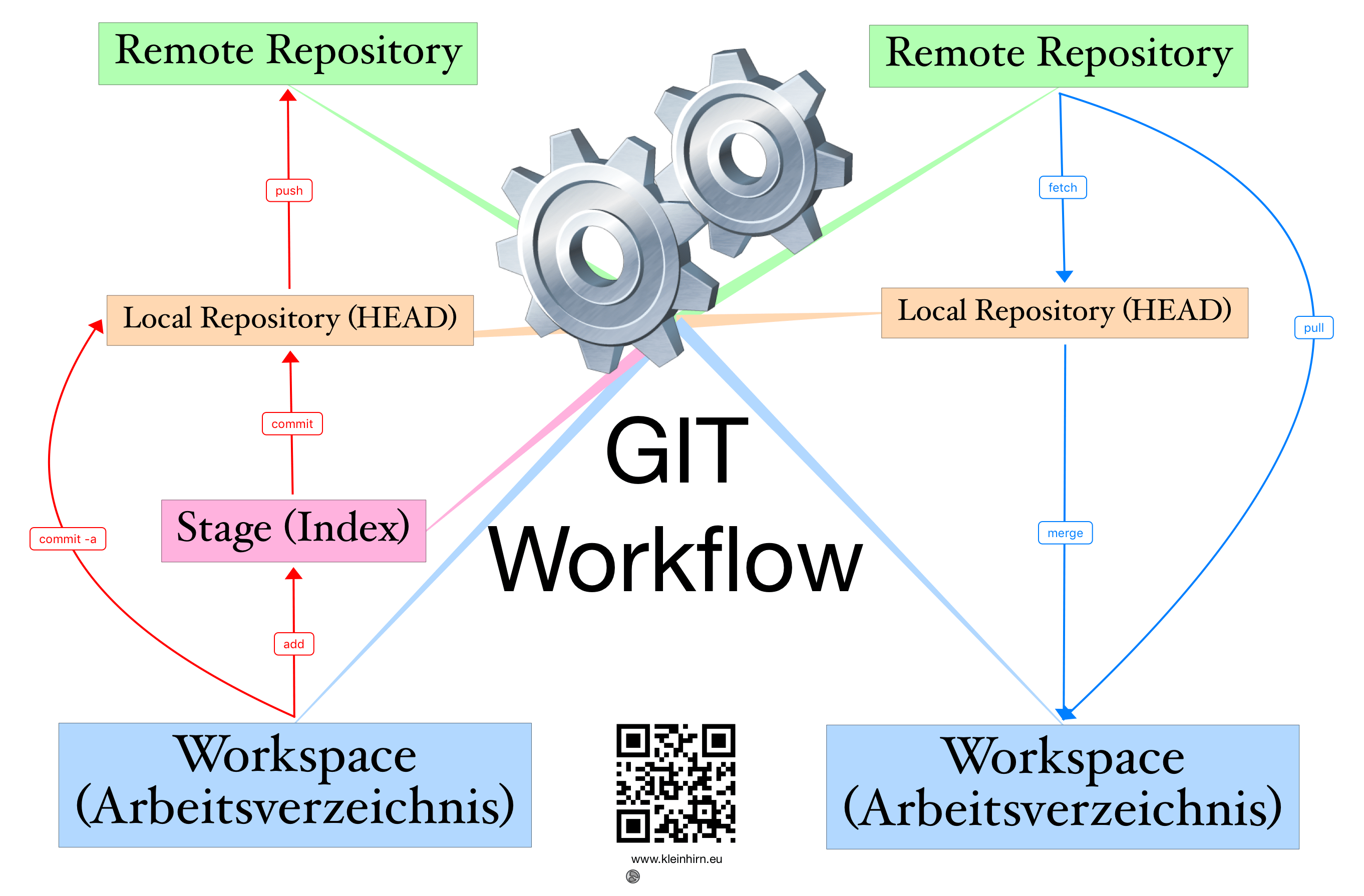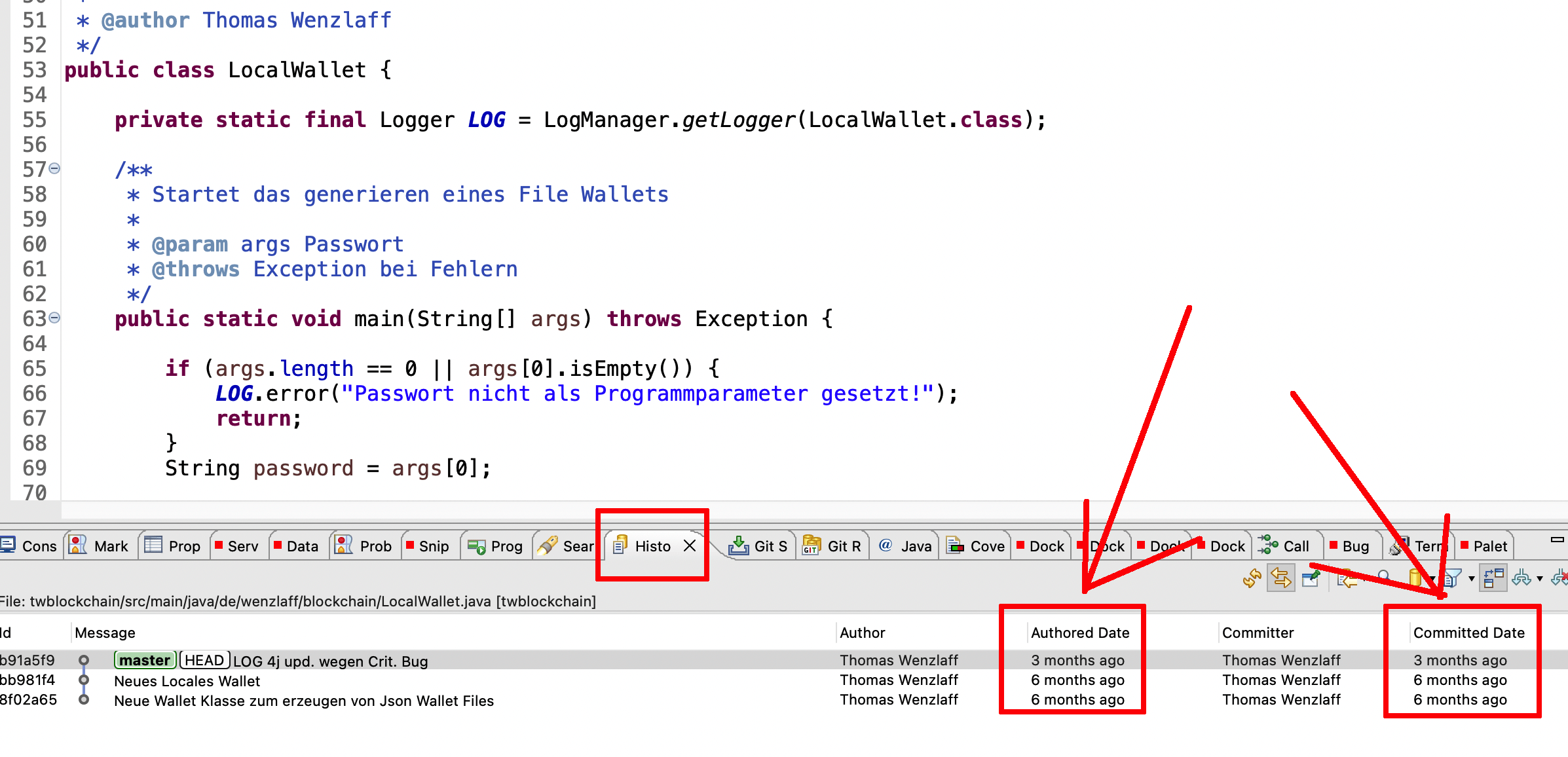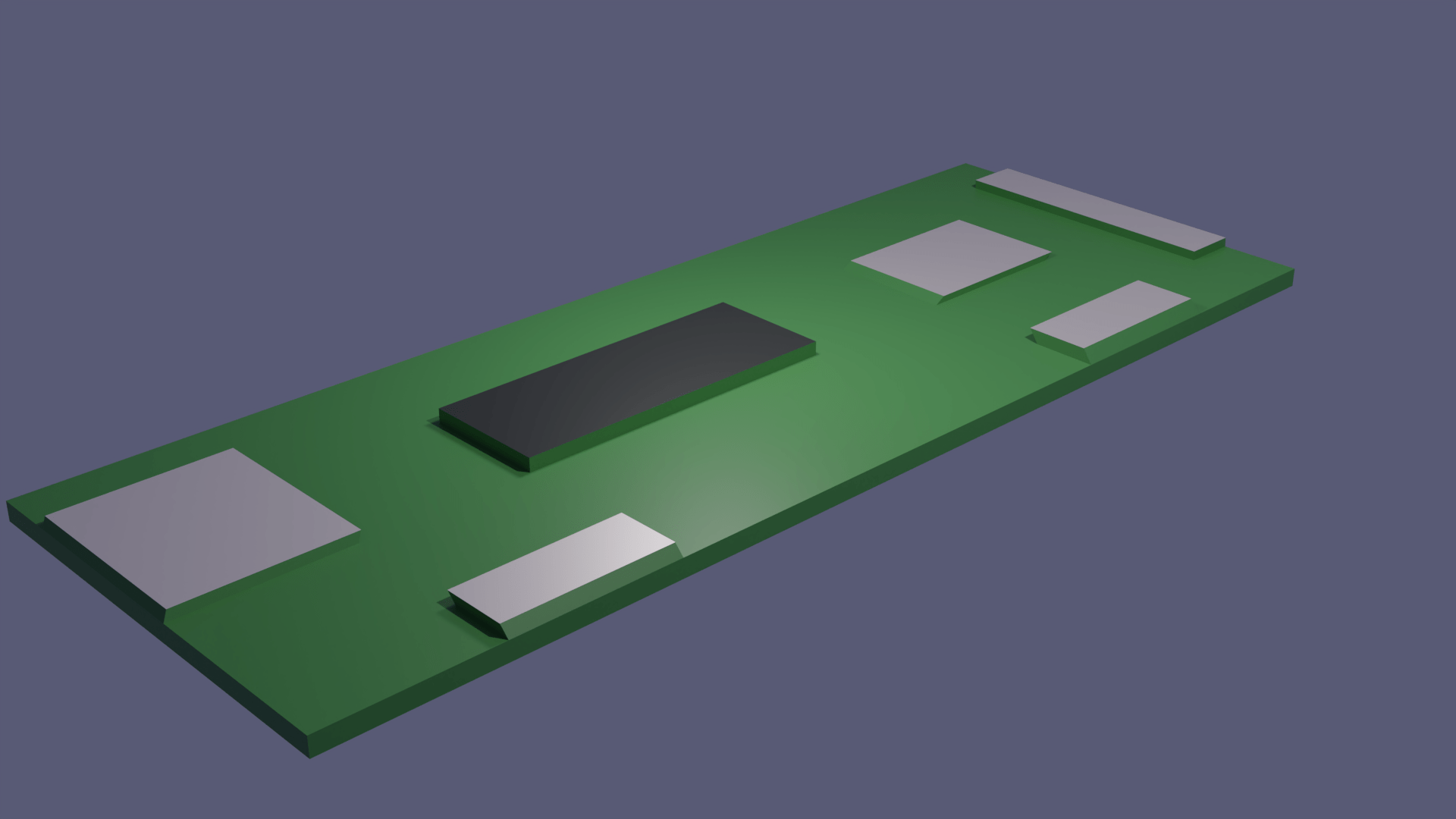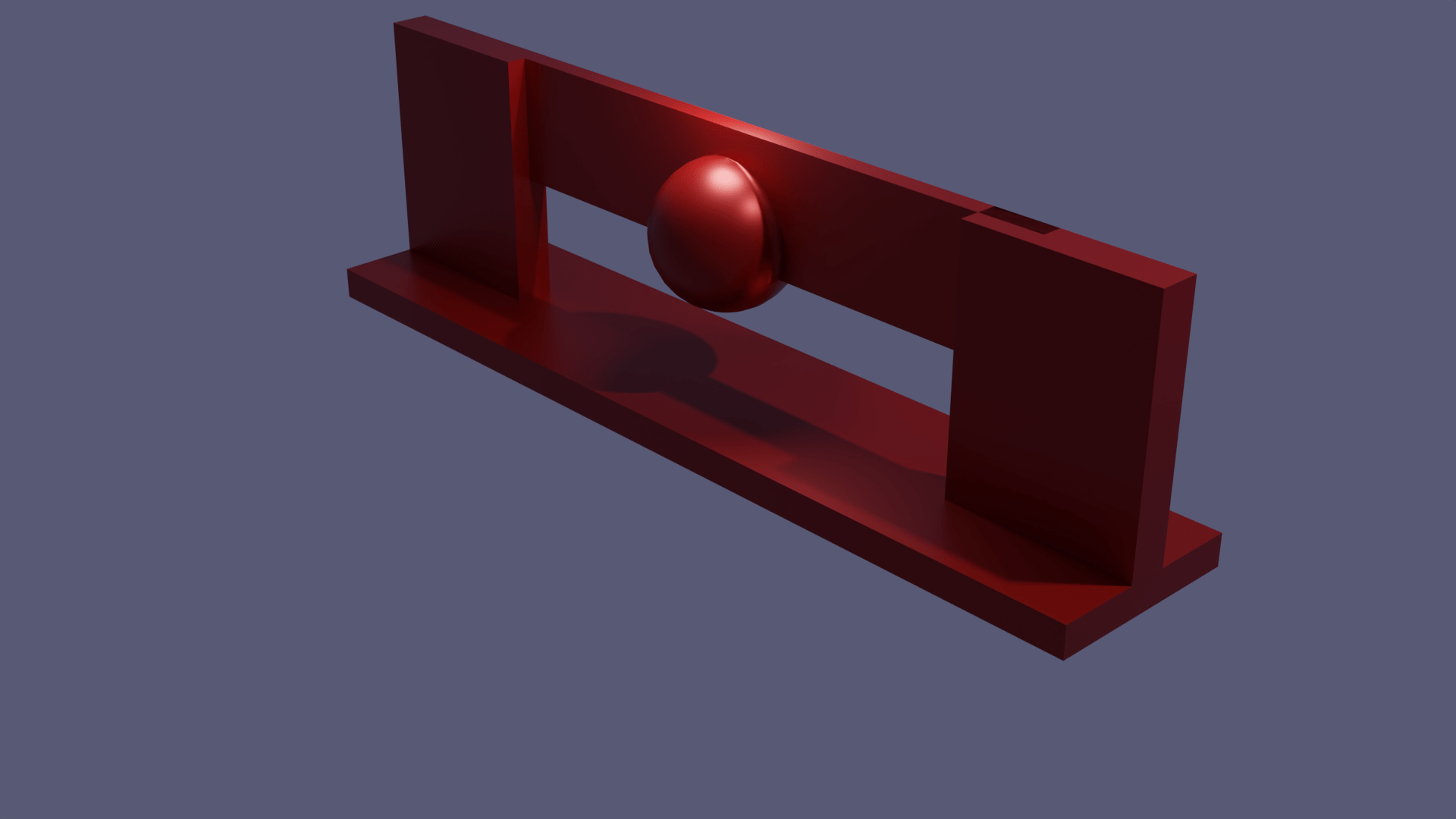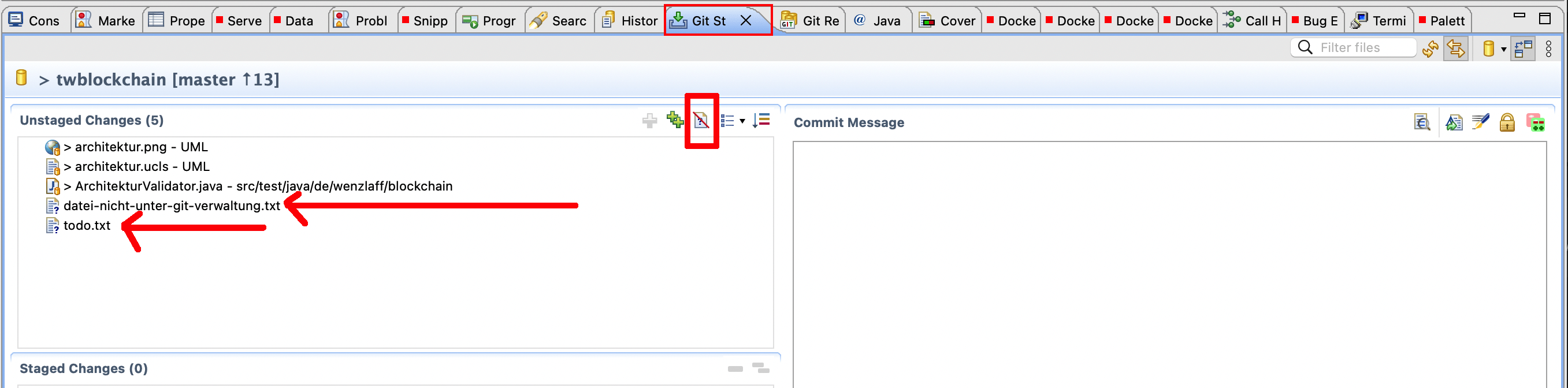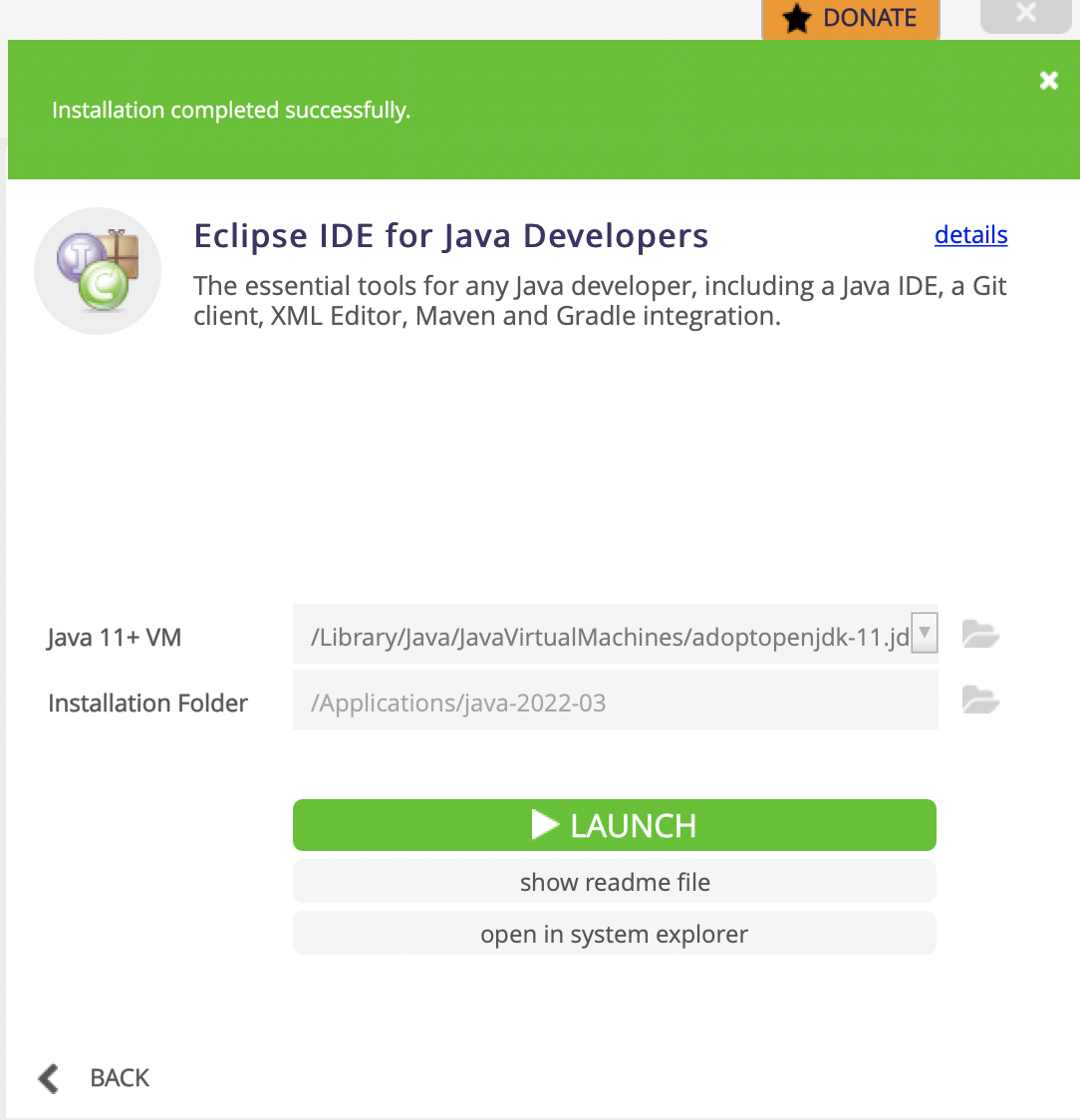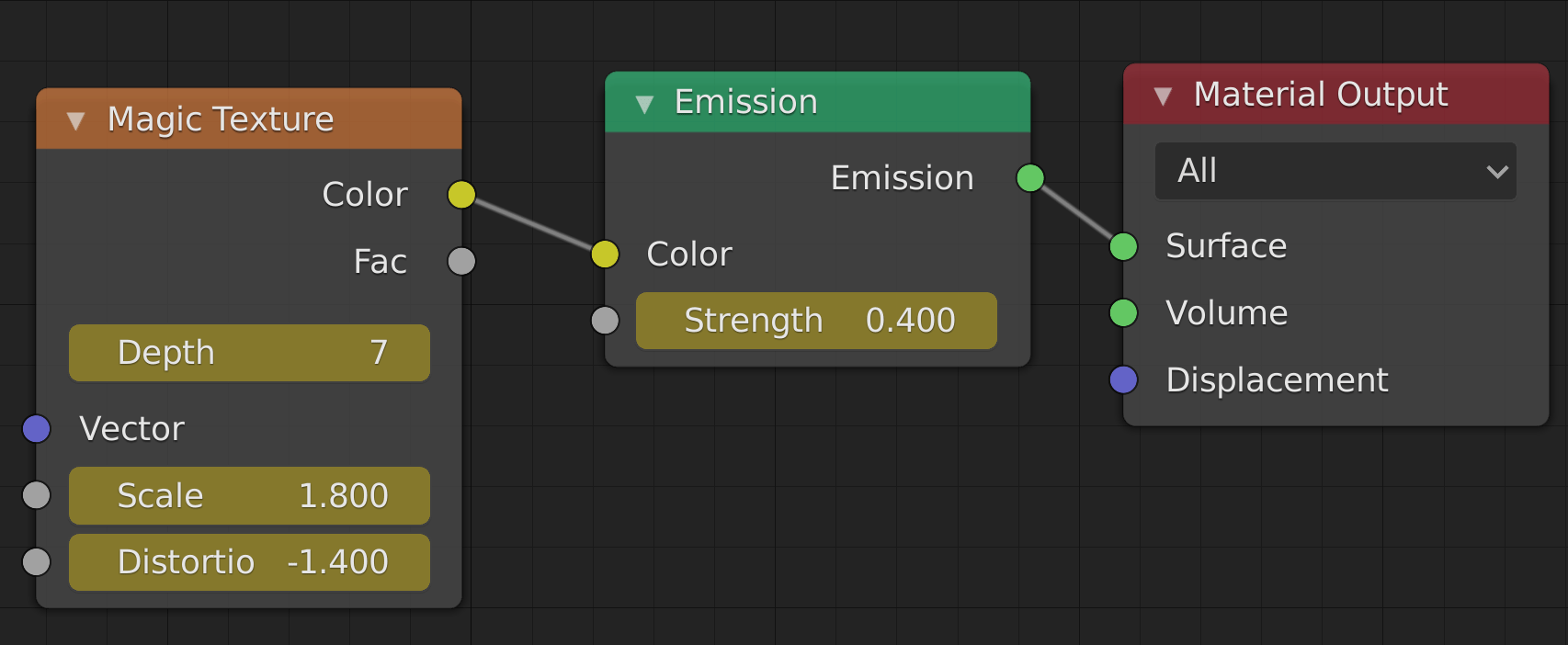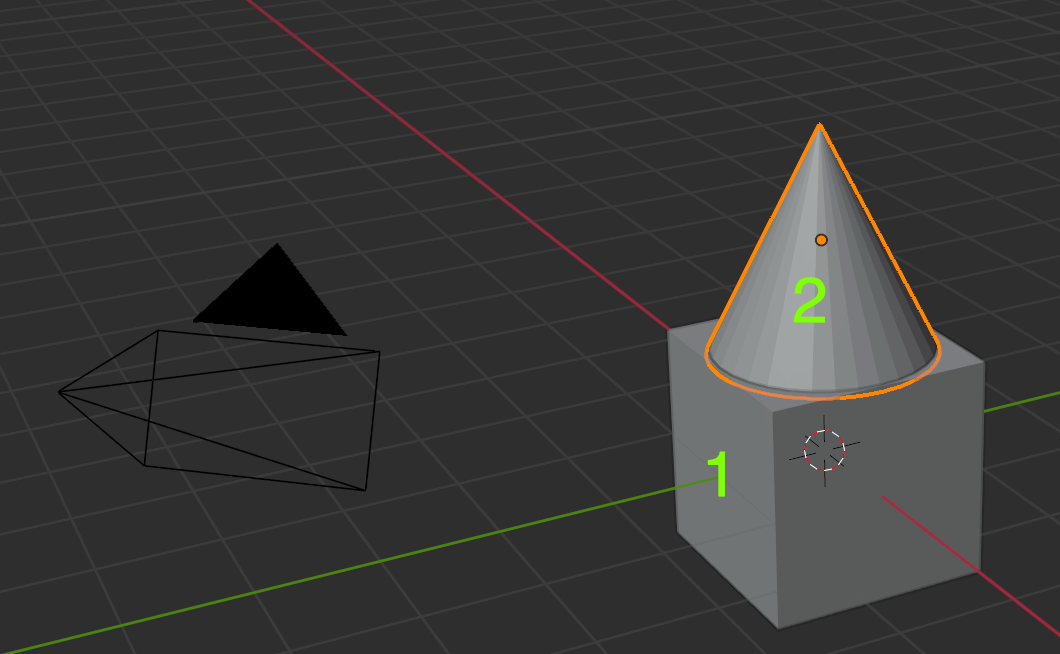Heute mal ein Vergleich mit einem Beispiel-Quarkus-REST Service normal vs. nativ.
Um die Größe und die Buildzeit zu vergleichen. Hier das Ergebnis vorweg:
|
|
Build Start Größe normal 4,00 s 0,625 s 4588 Byte nativ 53,47 s 0,018 s 39,126296 MB |
Also native gebaute Apps sind wesentlich länger zur Buildzeit dafür laufen sie aber auch wesentlich schneller und sind dann auch auf das jeweilige Betriebssystem beschränkt.
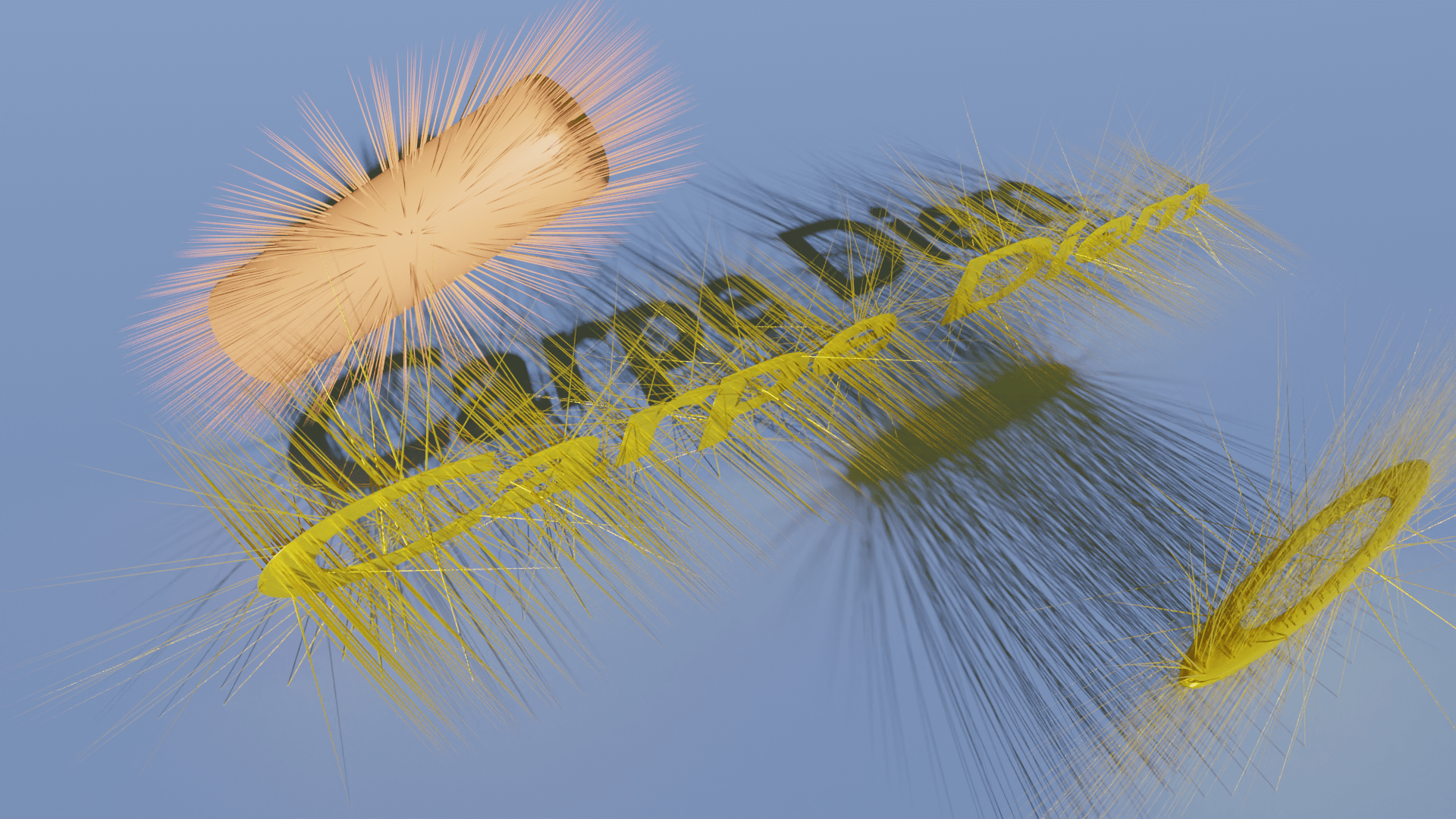
Um auf einen MacOs Quarkus auch nativ zu kompilieren muss die GraalVM und das Native-Image installiert sein.
Also installieren wir die GraalVM auf dem Mac mit Port: „Vergleich GraalVM nativ vs. herkömmlich mit Quarkus auf MacOS“ weiterlesen